在CAD设计过程中,如果想要用CAD标注图纸中某一曲线的长度该如何操作呢?今天小编就来给大家分享一个CAD标注曲线长度的小工具,有需要的小伙伴可以一起来看看哦!
此插件可以用多种方式标注多段线、样条曲线的长度,并可以标注曲线上两点间的距离。下载地址:https://pan.baidu.com/s/1pKvQ5XT。
1、启动浩辰CAD后,通过AP命令调出【加载/卸载应用程序】对话框,在其中点击【加载】按钮,便可调出【加载应用程序】对话框,找到并选中下载好的工具文件,点击【打开】。如下图所示:
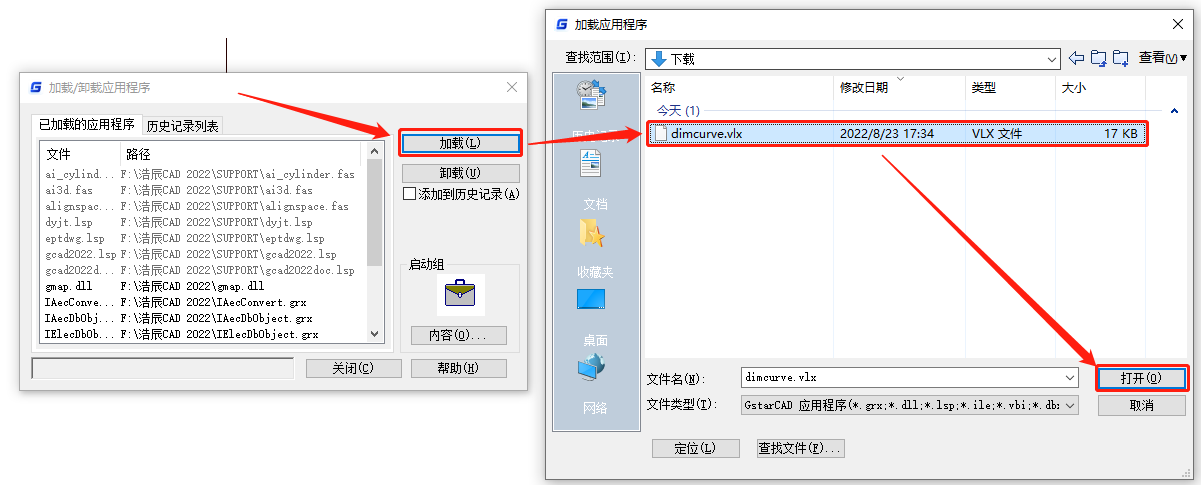
2、插件加载成功后,在命令行输入dimcurve命令后点击回车键,根据系统提示在图纸中选择要标注的曲线。
3、选定后,系统会提示选择标注样式:Dimension type [betweenPoints/Linear/Aligned/Entlayer/Offset],直接点击回车键,此时命令行会提示:Specify dimension-curve offset(请指定曲线标注的偏移),根据自身实际需求指定曲线标注线跟曲线之间的距离,即可完成曲线长度标注。如下图所示:
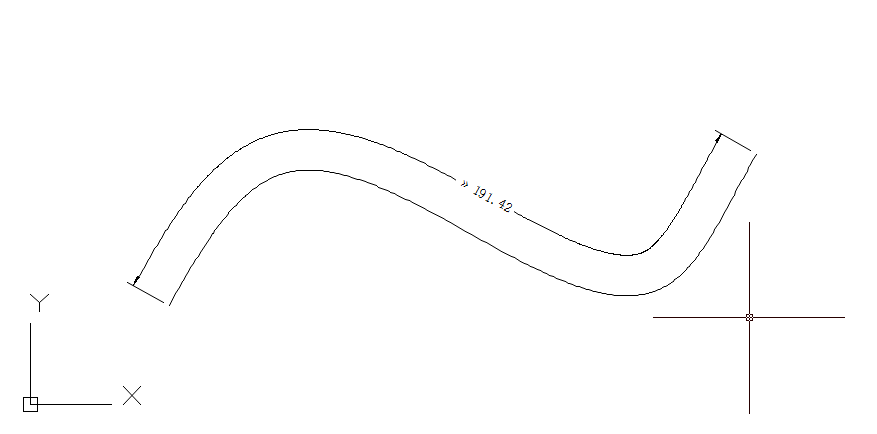
再回头看看几个标注样式选项是什么意思:
(1)betweenPoints:标注曲线上两点间的距离,输入P,回车,软件会提示在曲线上选择两点,然后就可以标注出这两点沿曲线的距离。如下图所示:
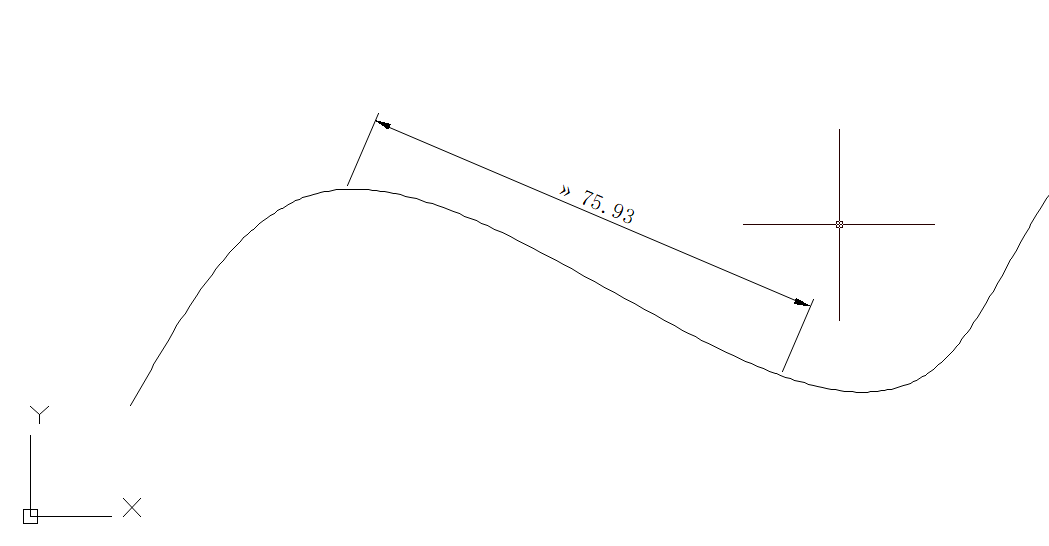
(2)Linear,线性标注,输入L后回车两次,标注的仍是曲线总长,可以拖动光标确定标注的位置和方向,标注线可以是水平的或竖直的。如下图所示:
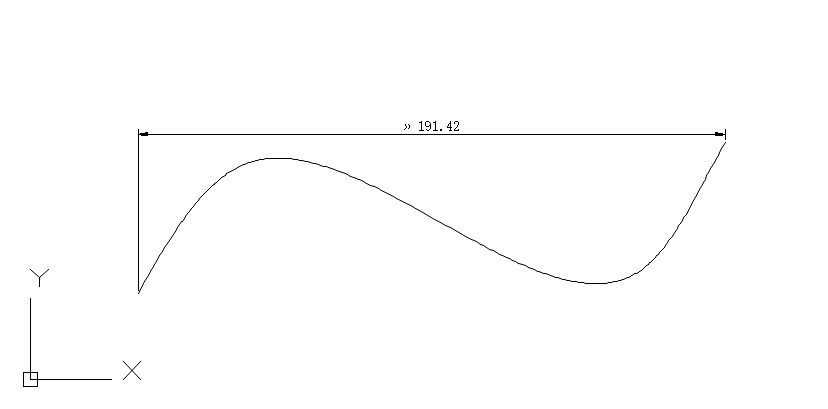
(3)Aligned,对齐标注,输入A后回车两次后可拖动确定标注位置,标注线与曲线两个端点的连线平行。
(4)Entlayer,获取图层,标注默认放在Dimensions图层上,如果需要放到与曲线相同的图层,可使用此选项,输入E后回车。
(5)Offset,偏移,这是默认的样式,也就是最上面例图中标注线跟曲线平行的样式。
本篇CAD教程小编给大家分享了一个可以快速标注CAD图纸中曲线长度的小工具,赶紧下载试试吧!
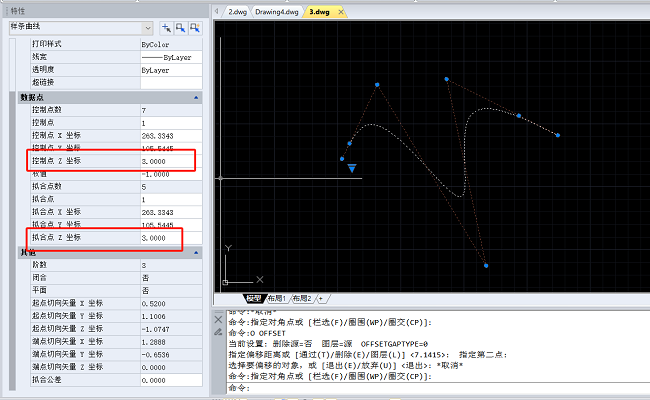
2024-06-25

2024-05-15
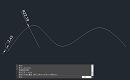
2023-12-05
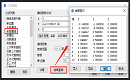
2023-09-13

2022-09-01
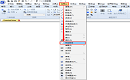
2022-05-31
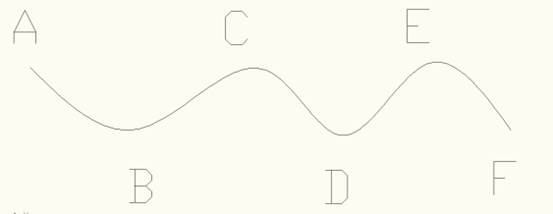
2019-10-18

2019-08-19
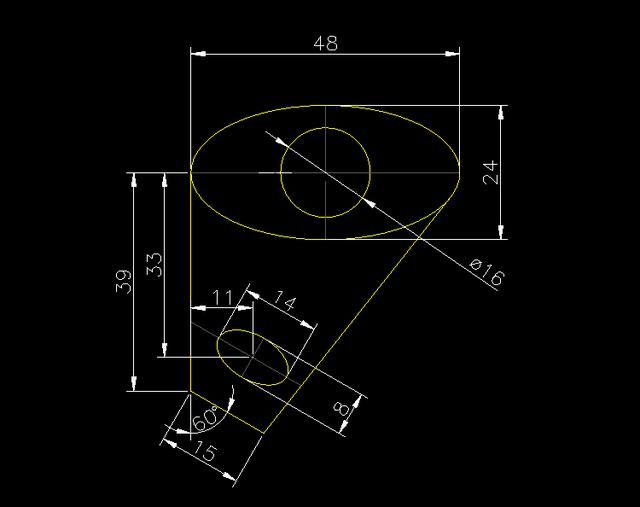
2019-07-30
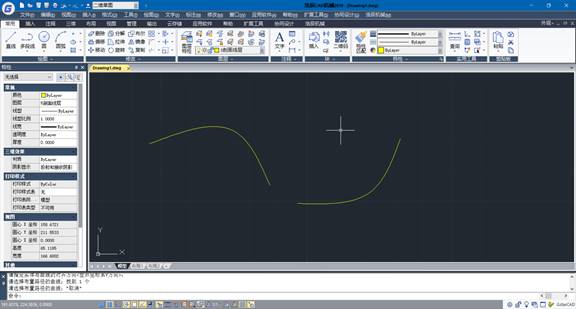
2019-05-16
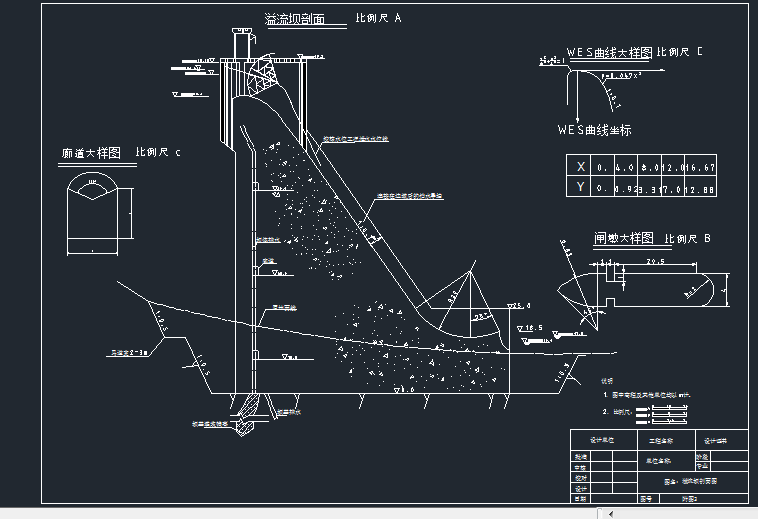
2019-05-16

2019-05-16
